Как вам помочь ?
Сервис для обработки прайс-листов "ПрайсМатрикс"
Самое важное в магазине — это, конечно же, товары. Загружать товары в витрину Вашего интернет-магазина на AdvantShop.NET можно как поштучно вручную, так и целым списком автоматически - импортировать имеющийся у Вас прайс-лист.
Но Вам придётся не только загружать данные о товарах (описание, название, изображения, артикулы, цены, остатки и т.д.), но и регулярно обновлять их, ведь цены и количество меняются постоянно.
Ваш главный прайс-лист может быть собран из разных прайс-листов поставщиков. Необходимые прайс-листы могут быть объединены в один, а цены и остатки в них будут обновляться автоматически в специальном онлайн-сервисе "ПрайсМатрикс" с помощью формируемых в нем CSV-файлов. В этих файлах все параметры уже соответствуют заданным параметрам на платформе AdvantShop.NET, а при импорте они распознаются автоматически.
Вы можете создавать наценки, выбирать валюту, переводить слова в прайс-листах, выявлять дубли товаров в прайс-листах от разных поставщиков. Помимо Главного прайс-листа для витрины, Вы можете формировать сводный прайс-лист из всех имеющихся прайс-листов для наглядности.
1. Регистрация
Для того, чтобы загрузить товары списком в интернет-магазин либо загрузить актуальный прайс-лист с обновлёнными ценами и остатками, изначально необходимо зарегистрироваться в сервисе для обработки прайс-листов "ПрайсМатрикс" по ссылке http://app.price-matrix.ru/User/Registration
При регистрации укажите запрашиваемые данные.
Обязательно введите существующий e-mail адрес, так как на него будет отправлен пароль для авторизации.
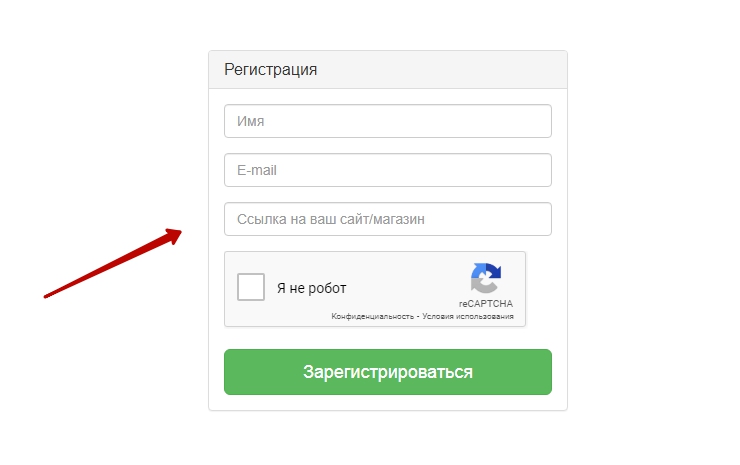
Рисунок 1.
2. Загрузка всех имеющихся файлов в ПрайсМатрикс
Внимание
Со всеми инструкциями по обработке прайс-листов (в том числе и по загрузке) можете ознакомиться в сервисе "ПрайсМатрикс", инструкции доступны здесь.
3. Экспорт готового файла из ПрайсМатрикса
При выгрузке Главного прайса (актуального прайс-листа для Вашего интернет-магазина) из сервиса “ПрайсМатрикс” в меню выберите функцию "Экспортировать Главный прайс".
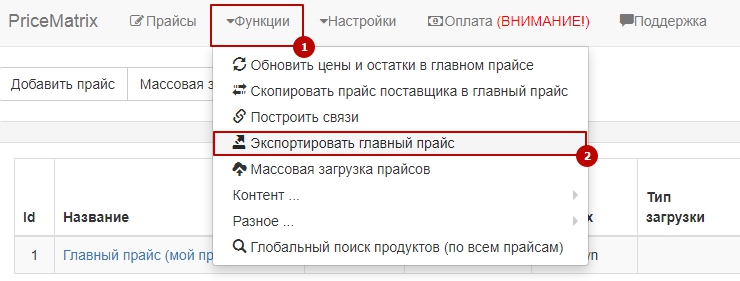
Рисунок 2.
Далее перейдите к настройке экспорта (рис. 3):
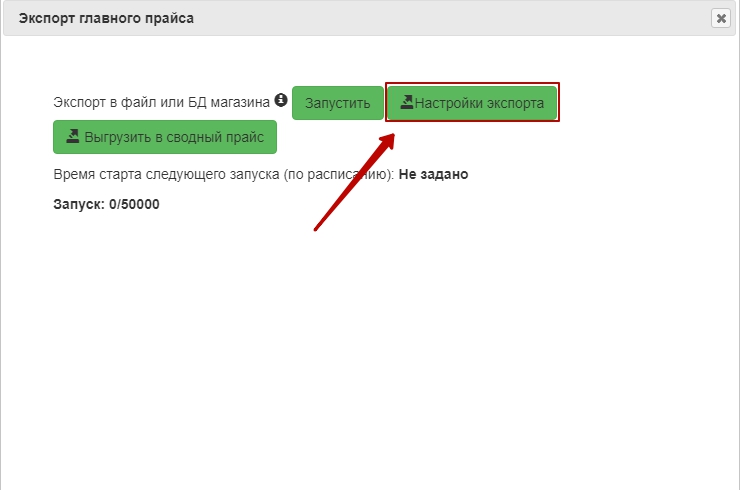
Рисунок 3.
Затем в настройках экспорта в предоставленном списке выберите файл СSV для AdvantShop.NET (рис. 4):
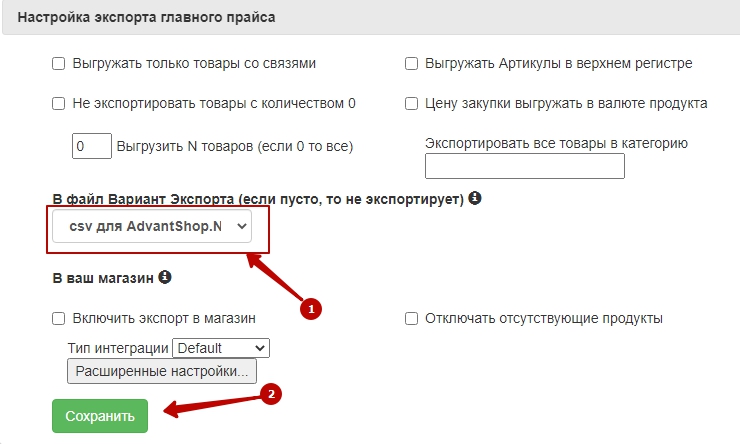
Рисунок 4.
Далее нажмите кнопку "Запустить" (рис. 5):
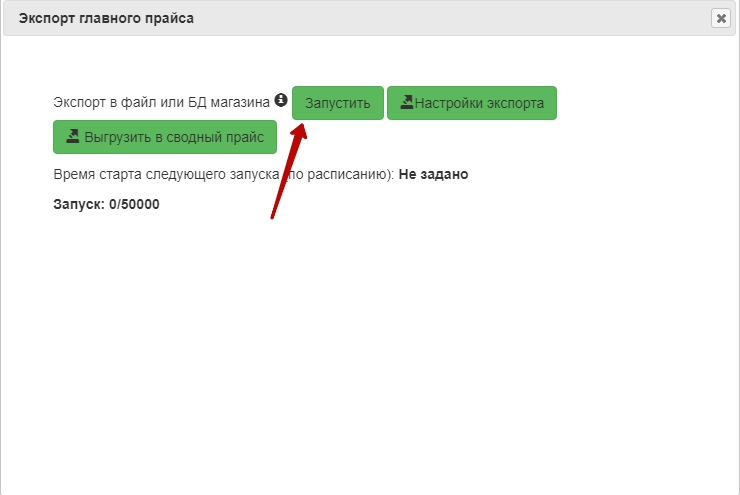
Рисунок 5.
И подтвердите запуск (рис. 6):
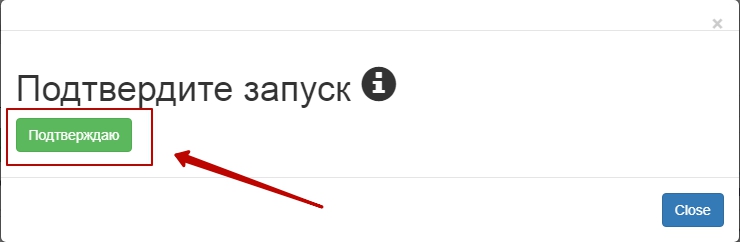
Рисунок 6.
Вы будете видеть текущий статус выгрузки файла.
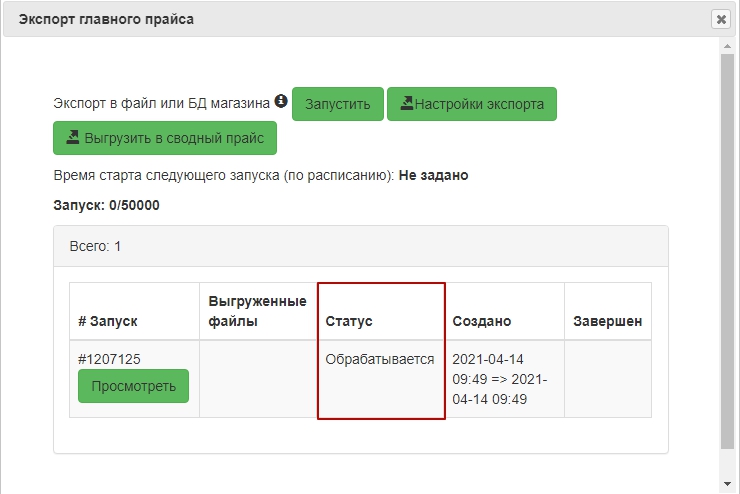
Рисунок 7.
Получим файл для скачивания (рис.8):
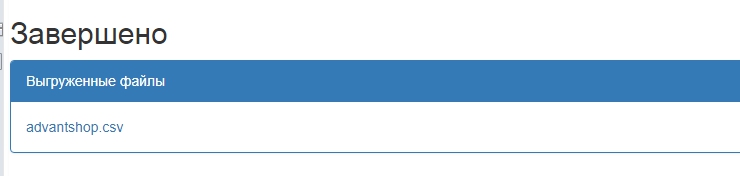
Рисунок 8.
После того, как файл появится у Вас в компьютере, импортируйте его в магазин на платформе AdvantShop. Это можно сделать по инструкции.
Заметка
Вы можете связаться с отделом техподдержки "ПрайсМатрикс", если Вам необходимо экспортировать файл сразу напрямую в интернет-магазин, минуя выгрузку на компьютер.
Готово.
Другие статьи по теме
- Загрузка товаров с "Сима-Ленд"
- Переезд с Ecwid на Адвантшоп
- Интеграция с iiko
- Интеграция с Litebox
- Интеграция с r_keeper Delivery
Тэги: ПрайсМатрикс, price-matrix, price,pricematrix